Índice
![]() Comentários e prêmios
Comentários e prêmios
Como apagar fotos do iphone e deixar no icloud
Posso apagar fotos do iPhone e não apagar do iCloud
Com o Fotos do iCloud ativado no seu iPhone, todas as suas fotos do seu iPhone serão sincronizadas com o iCloud, e as fotos existentes no iCloud também serão sincronizadas com o seu iPhone. Quando você faz alterações nas fotos do iPhone, elas também são atualizadas no iCloud. Assim, se você apagar fotos do seu iPhone com o Fotos do iCloud ativado, esses itens também serão apagados do iCloud. Isso pode ser desastroso para você que deseja manter um backup das fotos no iCloud.
Existe alguma solução para apagar fotos do iPhone e manter no iCloud? Na verdade, existe. Ao desativar as Fotos do iCloud no dispositivo iOS, você pode apagar fotos do iPhone sem excluí-las do iCloud. Além disso, há outras formas práticas de se inscrever.
Como apagar fotos do iPhone e deixar no iCloud
Algumas das dicas abaixo ajudarão você a apagar fotos do seu iPhone e deixar no iCloud, enquanto outras mostram maneiras alternativas de fazer backup das fotos do seu iPhone. Continue lendo para obter os detalhes.
- Opção 1. Desativar Fotos do iCloud
- Opção 2. Usar outra conta do iCloud
- Opção 3. Experimentar as alternativas ao iCloud
- Opção 4. Fazer backup das fotos do iPhone no computador
- Opção 5. Baixar fotos do iCloud para o computador
Opção 1. Desativar Fotos do iCloud
É muito simples desativar o Fotos do iCloud em um iPhone. Aqui estão os detalhes:
Etapa 1. Acesse o aplicativo Ajustes no seu iPhone.
Etapa 2. Toque no seu nome e escolha "iCloud".
Etapa 3. Toque em "Fotos", desative "Fotos do iCloud" e escolha o que fazer com os itens do Fotos do iCloud.
Etapa 4. Agora vá para excluir fotos do iPhone como quiser.
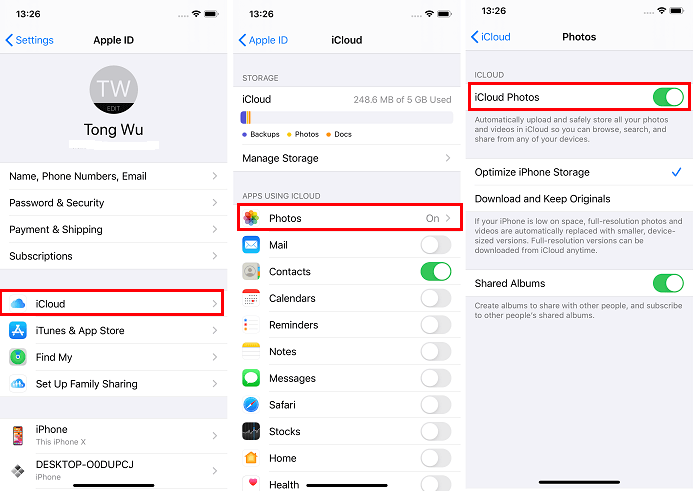
Opção 2. Usar outra conta do iCloud
A principal condição para que as fotos sejam sincronizadas entre o iPhone e o iCloud é que você esteja usando a mesma conta. Assim, se você mudar para outra conta do iCloud no seu iPhone e apagar fotos, essas alterações não serão espelhadas no iCloud que usa outra conta.
Para alterar a conta do iCloud no iPhone:
Etapa 1. Acesse o aplicativo Ajustes.
Etapa 2. Toque no seu nome e role para baixo para clicar em "Sair".
Etapa 3. Escolha a cópia que deseja manter, toque em "Sair" e clique em "Sair" novamente para confirmar.
Etapa 4. Em Ajustes, toque em "Fazer login no seu iPhone" e digite seu ID Apple.
Etapa 5. Digite a senha e toque em "Avançar".
Etapa 6. Insira o código de verificação do ID Apple, se necessário. Em seguida, digite sua senha da tela de bloqueio.
Etapa 7. Escolha se deseja mesclar os dados do seu iPhone com o iCloud.
Etapa 8. Acesse o aplicativo Fotos para excluir fotos do seu iPhone, mas não do iCloud.
Opção 3. Experimentar as alternativas ao iCloud
Na verdade, nem todos os serviços de armazenamento baseados em nuvem funcionam como o iCloud. Se você fizer backup das fotos do seu iPhone usando o Google Fotos ou o Google Drive, as fotos que foram sincronizadas com o armazenamento em nuvem não serão removidas, mesmo que você exclua as fotos do seu dispositivo iOS. Portanto, se você deseja apagar fotos do seu iPhone sem removê-las do armazenamento em nuvem, basta alternar para outros serviços de armazenamento em nuvem, como Dropbox, Google Drive e Google Fotos, para obter ajuda.
Opção 4. Fazer backup das fotos do iPhone no computador
Se você optar por fazer backup das fotos do iPhone em um computador, não terá essas preocupações, pois as alterações feitas no dispositivo iOS não serão sincronizadas com o computador. Para fazer backup das fotos do iPhone de uma só vez ou seletivamente, você pode usar o software de transferência do iPhone - EaseUS MobiMover. Funciona para:
- Transferir arquivos entre um iPhone/iPad/iPod e um computador
- Transferir dados de um dispositivo iOS para outro
- Fazer backup e restaurar fotos, vídeos, músicas, toques, contatos...
- Fazer backup e restaurar dados do WhatsApp
Assim, você pode transferir fotos do iPhone para o computador ou fazer um backup das fotos do iPhone para o computador. Ambos permitem que você mantenha uma cópia de suas preciosas fotos.
Para fazer backup de fotos do iPhone sem iCloud:
Passo 1. Conecte seu iPhone ao computador executando sistemas Windows ou macOS com um cabo USB. Toque em "Confiar" na tela do seu iPhone para continuar. Execute o EaseUS MobiMover no seu computador e selecione "iPhone para PC" para ajudá-lo a fazer backup dos dados do iPhone no PC. No painel direito, clique em "Avançar".
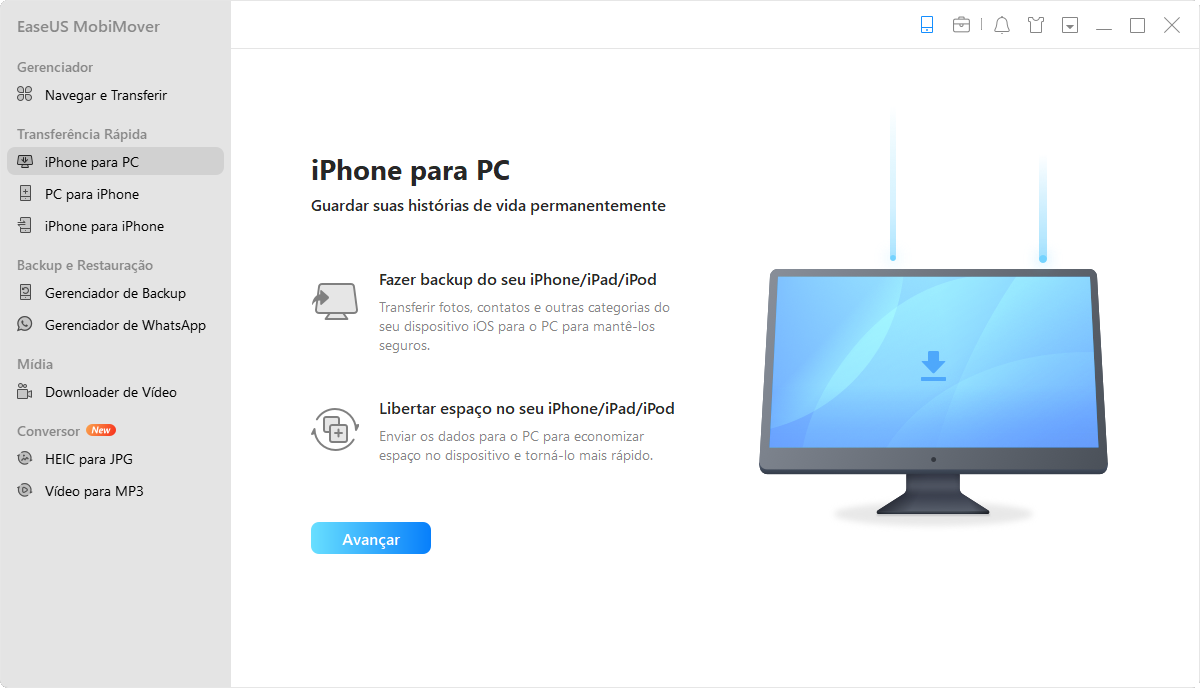
Passo 2. O MobiMover permite transferir todos os arquivos do iPhone de uma só vez, incluindo fotos, vídeos, filmes, audios, músicas, playlist, toques, livros, contatos, mensagens, notas, gravações e muito mais. O caminho de armazenamento padrão é C:\Users\Owners\Desktop. Você pode personalizar um local com antecedência. Agora escolha os arquivos desejados que você deseja fazer o backup e clique em "Transferir".
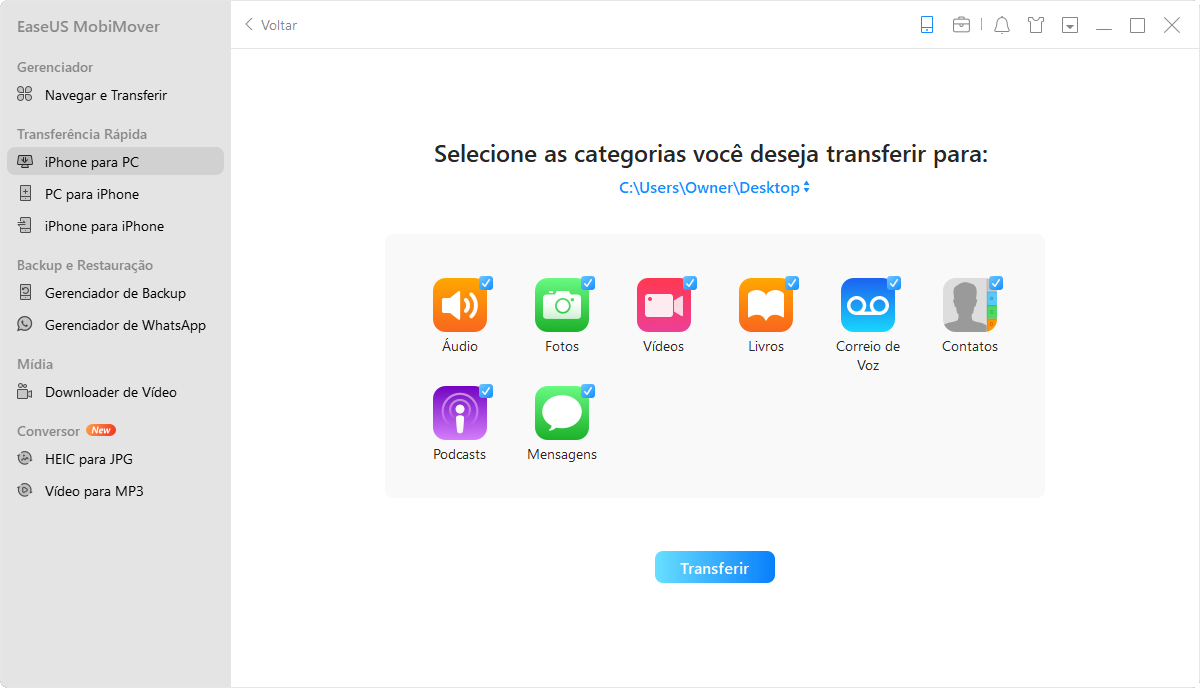
Passo 3. Aguarde pacientemente até o MobiMover concluir toda a migração de dados do seu iPhone para seu computador. Depois de concluído, você pode visualizar, editar, manter ou excluir o conteúdo como desejar.

Opção 5. Baixar fotos do iCloud para o computador
Outra maneira indireta de manter uma cópia das fotos que você deseja apagar é baixar fotos do iCloud para o seu computador. Mesmo que você exclua fotos do iPhone e do iCloud, ainda terá um backup desses itens no computador.
Para baixar fotos do iCloud para o PC:
Etapa 1. Acesse iCloud.com e faça login com sua conta.
Etapa 2. Escolha "Fotos" e você verá todas as suas fotos do iCloud.
Etapa 3. Selecione os itens que deseja baixar e clique no ícone "Baixar".
Etapa 4. Vá para a pasta "Downloads" para verificar as fotos do iCloud.

O resultado final
Para apagar fotos do seu iPhone e não apagar do iCloud, existem algumas soluções indiretas para você. Mas você pode escolher outras formas de fazer backup de suas fotos do iPhone para poder excluir fotos do dispositivo iOS sem se preocupar em perder o backup.
Esta página foi útil?
EaseUS MobiMover
Comentários
![]()
4,5 de 5 estrelas, com base em 10 votos
-
O EaseUS MobiMover permite que você transfira facilmente todos os dados do seu iPhone para o seu PC. O aplicativo está disponível para Windows e Mac, portanto, independentemente da plataforma que você usa, você está coberto.
![]()
-
O EaseUs MobiMover resolve esse problema, pois permite que você transfira dados de um iPhone para um Mac, um Mac para um iPhone ou de um iPhone para outro iPhone rapidamente.
![]()
-
O EaseUS MobiMover é um programa que permite compartilhar arquivos entre seu dispositivo iOS e seu PC de uma maneira fácil. Isso é muito útil, uma vez que ambos os sistemas operacionais não são compatíveis.
Leia mais![]()
-
O EaseUS MobiMover para Mac e Windows é uma ferramenta poderosa para transferir dados do seu dispositivo móvel Apple para o seu computador, gerenciando a variedade de arquivos que você cria e movendo aqueles vídeos enormes rapidamente.
![]()
Artigos relacionados
-
3 Dicas | Como Transferir Contatos do iPhone para o PC sem o iTunes
![]() Rita 2025-08-27
Rita 2025-08-27 -
Software de transferência do iPhone para PC grátis para transferir arquivos entre iPhone e PC
![]() Leonardo 2025-08-20
Leonardo 2025-08-20 -
Erro de conexão do iCloud no PC ou Mac: como corrigir
![]() Leonardo 2025-08-20
Leonardo 2025-08-20 -
Como Baixar Vídeos do YouTube no iPad [5 Maneiras]
![]() Rita 2024-07-31
Rita 2024-07-31
